[Projectors] Bagaimana Cara Update Firmware Wireless pada Proyektor ASUS?
Untuk memberikan instruksi lebih rinci, Anda juga dapat mengklik link video ASUS Youtube di bawah ini untuk mengetahui lebih lanjut tentang Cara Update Firmware Wireless pada Proyektor ASUS.
https://www.youtube.com/watch?v=s3B4lEx-3GgModel yang mendukung : ASUS ZenBeam E1 & ProArt A1
Index
1.Konfirmasi Device yang terhubung
2.Pengecekan apakah firmware yang digunakan sudah terupdate
3.Cara melakukan Update Firmware
1.Konfirmasi Device yang terhubung
Perlu menyiapkan (laptop atau PC atau handphone) dan proyektor, serta mencari tempat dengan koneksi internet yang stabil.
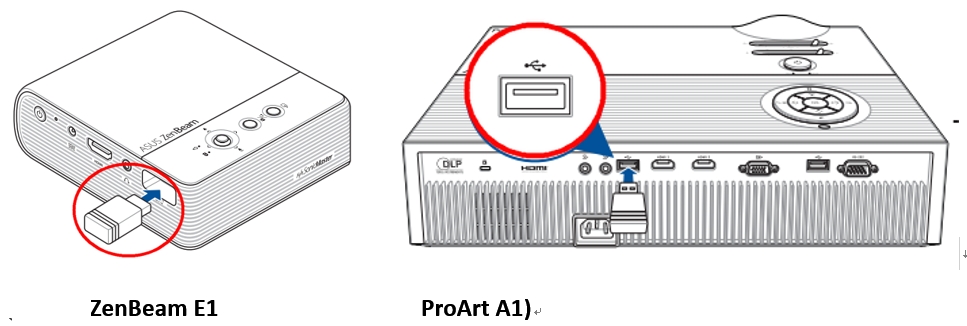
*Note: Pastikan penerima Wi-Fi yang disertakan dimasukkan dengan benar ke proyektor (Silakan lihat manual)
2. Pengecekan apakah firmware yang digunakan sudah terupdate
1). Nomor versi ditampilkan di sudut kanan bawah halaman koneksi wireless Proyektor.

2. Periksa apakah firmware adalah versi terbaru
1). Nomor versi ditampilkan di sudut kanan bawah halaman koneksi wireless Proyektor.

1). Sambungkan perangkat (laptop atau PC atau ponsel) Anda dan proyektor ke lingkungan jaringan wireless.
2). Saat mesin terhubung ke router (ikon di sudut kanan atas akan muncul seperti yang ditunjukkan di bawah). Harap update firmware.
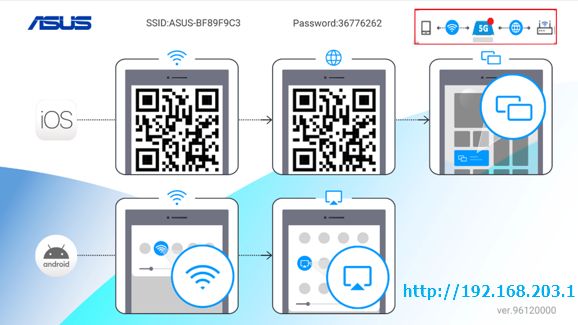
Contoh:
3). Buka browser dan masukkan alamat IP https://192.168.203.1 (Silakan periksa alamat IP yang ditampilkan di halaman pengaturan Anda)

4). Pada kolom Upgrade, ini menunjukkan versi firmware mesin saat ini (seperti yang ditunjukkan di bawah)
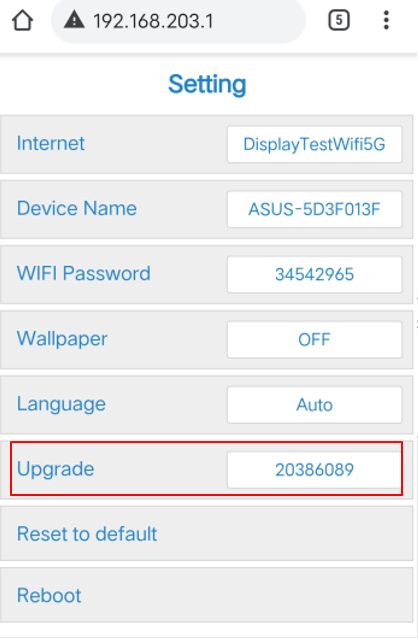
5). Jika bukan versi terbaru, sistem akan secara otomatis meminta update, dan akan muncul pemberitahuan update seperti gambar di bawah ini. ok dan tunggu ( sekitar 2 menit) hingga proses pembaruan selesai.
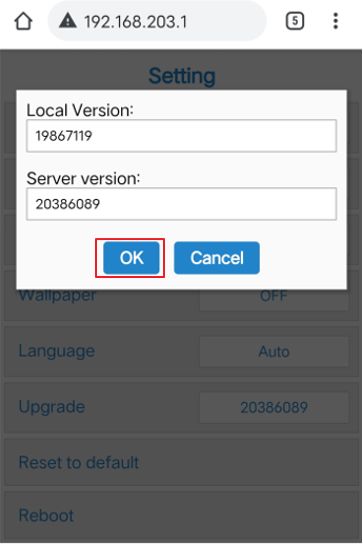
Versi lokal : Versi firmware mesin saat ini..
Versi Server: Terbaru firmware version.
*Selama proses update firmware, jangan matikan power untuk menghindari kegagalan boot.
3) Terakhir, kembali ke menu utama.
Spot merah pada ikon proyektor menghilang, dan pembaruan firmware selesai.
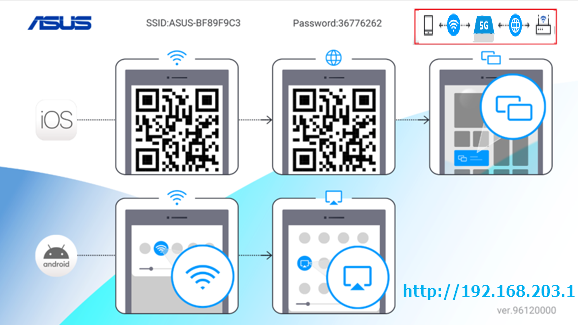
4). Disarankan untuk restart proyektor.
Q1. Apakah ada tindakan pencegahan selama proses update firmware?
A1: Selama proses update firmware, tolong jangan matikan power untuk menghindari kegagalan boot.
Q2. Projector] ProArt A1/ZenBeam E2 pengenalan metode koneksi wireless video.
A2: Silakan merujuk ke ini Artikel